我们先来分析一下乐高像素拼图

乐高像素放大后它是一个方形和圆形组成,圆形突出于方形如图图片是从侧面摆的,而我们一般只看正面,只要做出圆形突出效果就可以了
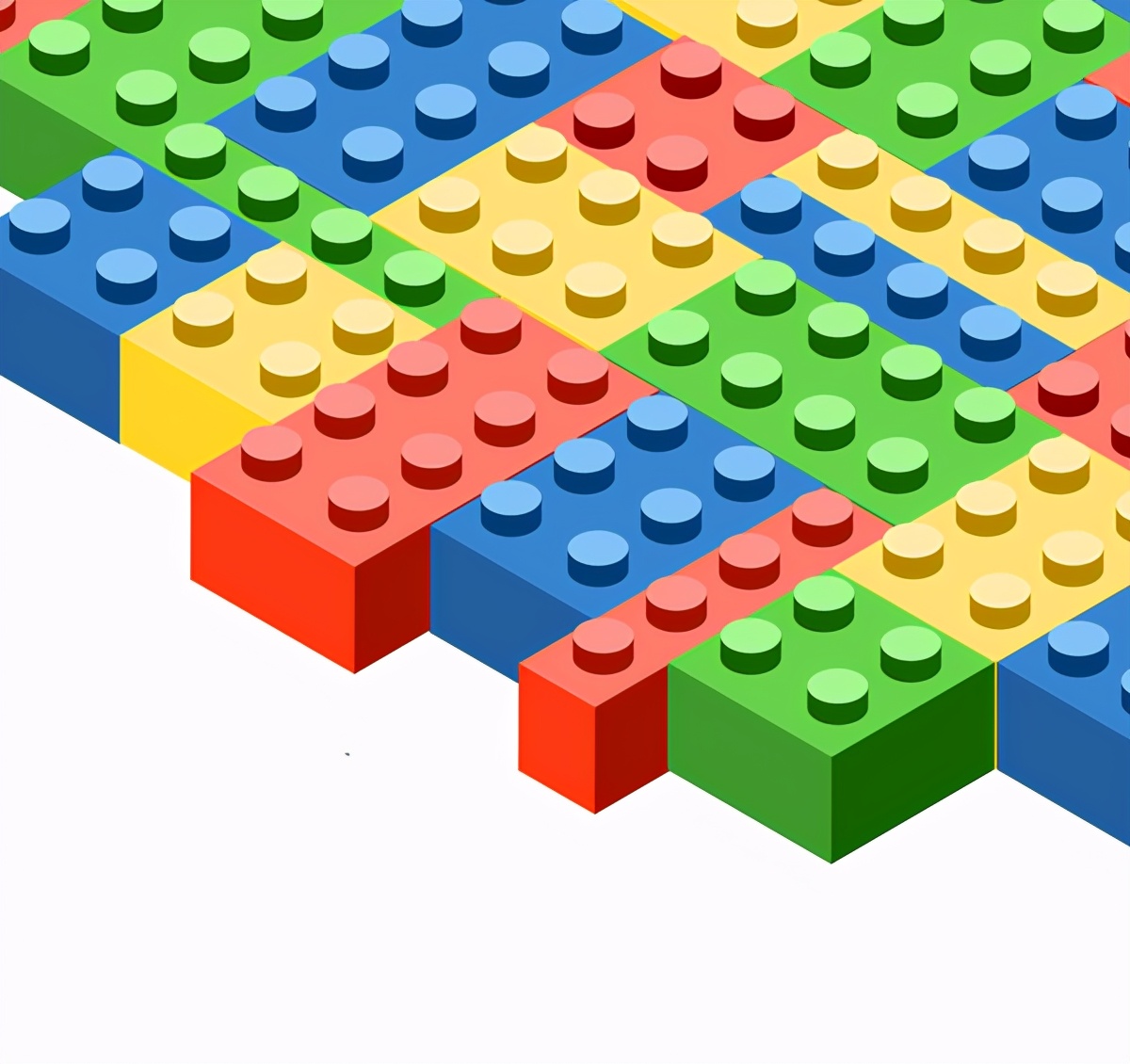
首先执行滤镜-像素化-马赛克选择一个合适的数值如下图
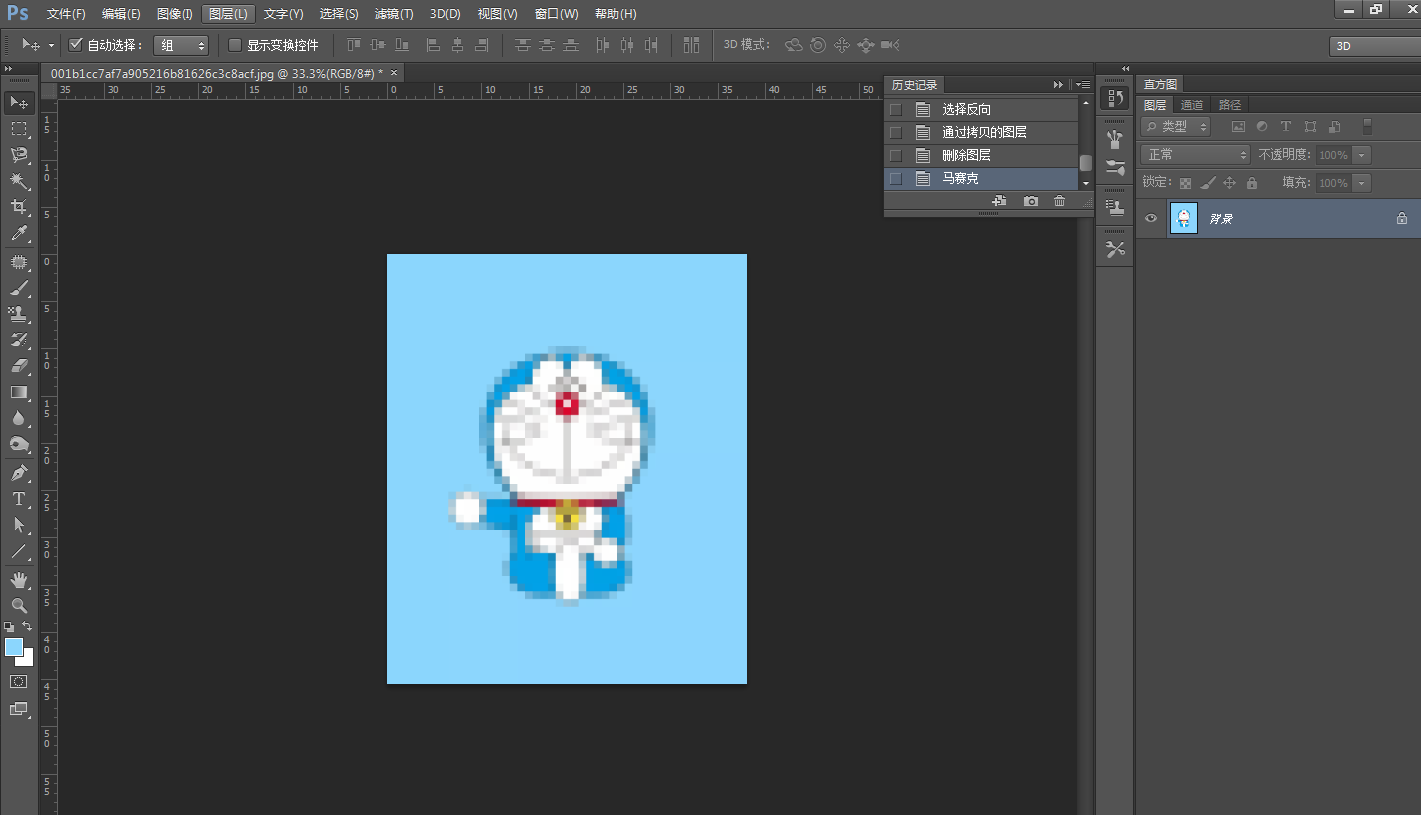
现在我们就来做乐高效果然新建45*45的画布

填充50度灰色,双击图层添加浮雕效果
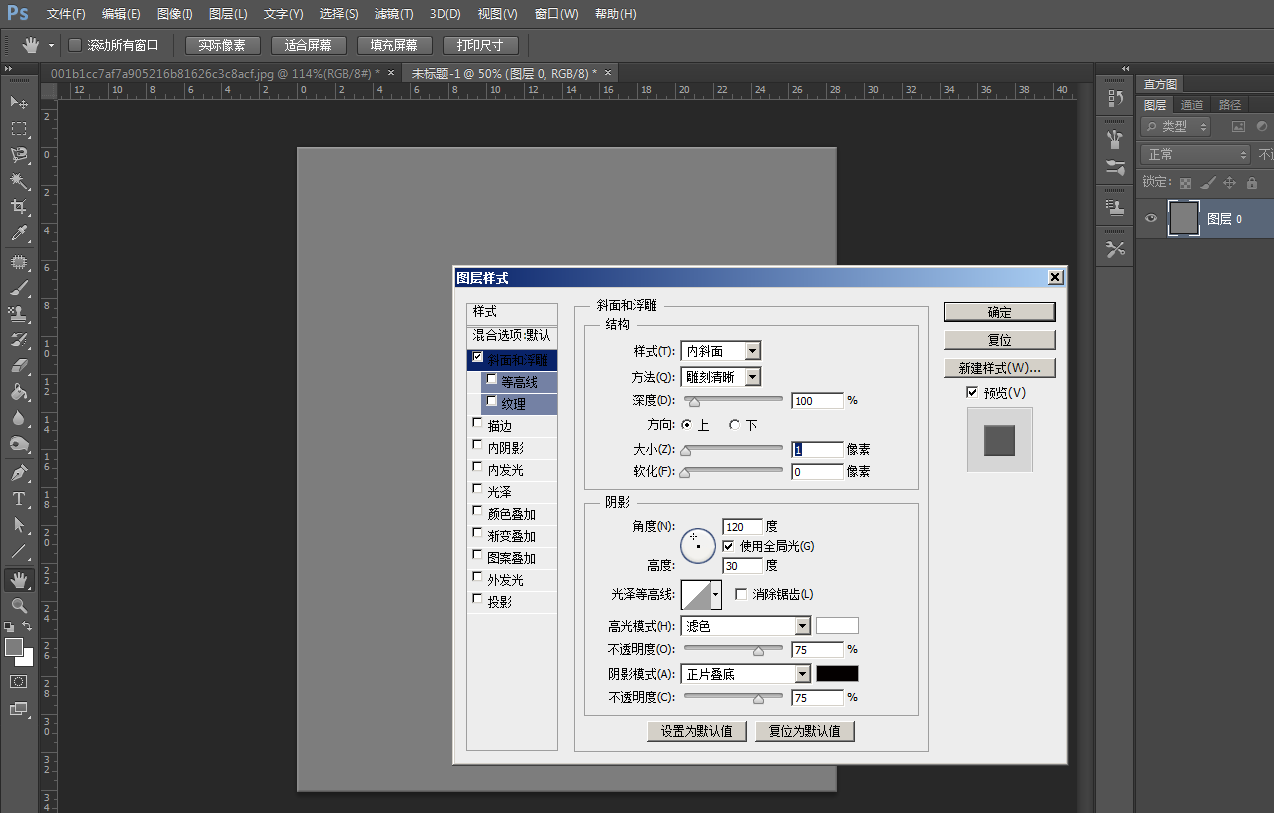
在中心画个圆,添加同样的斜面与浮雕效果
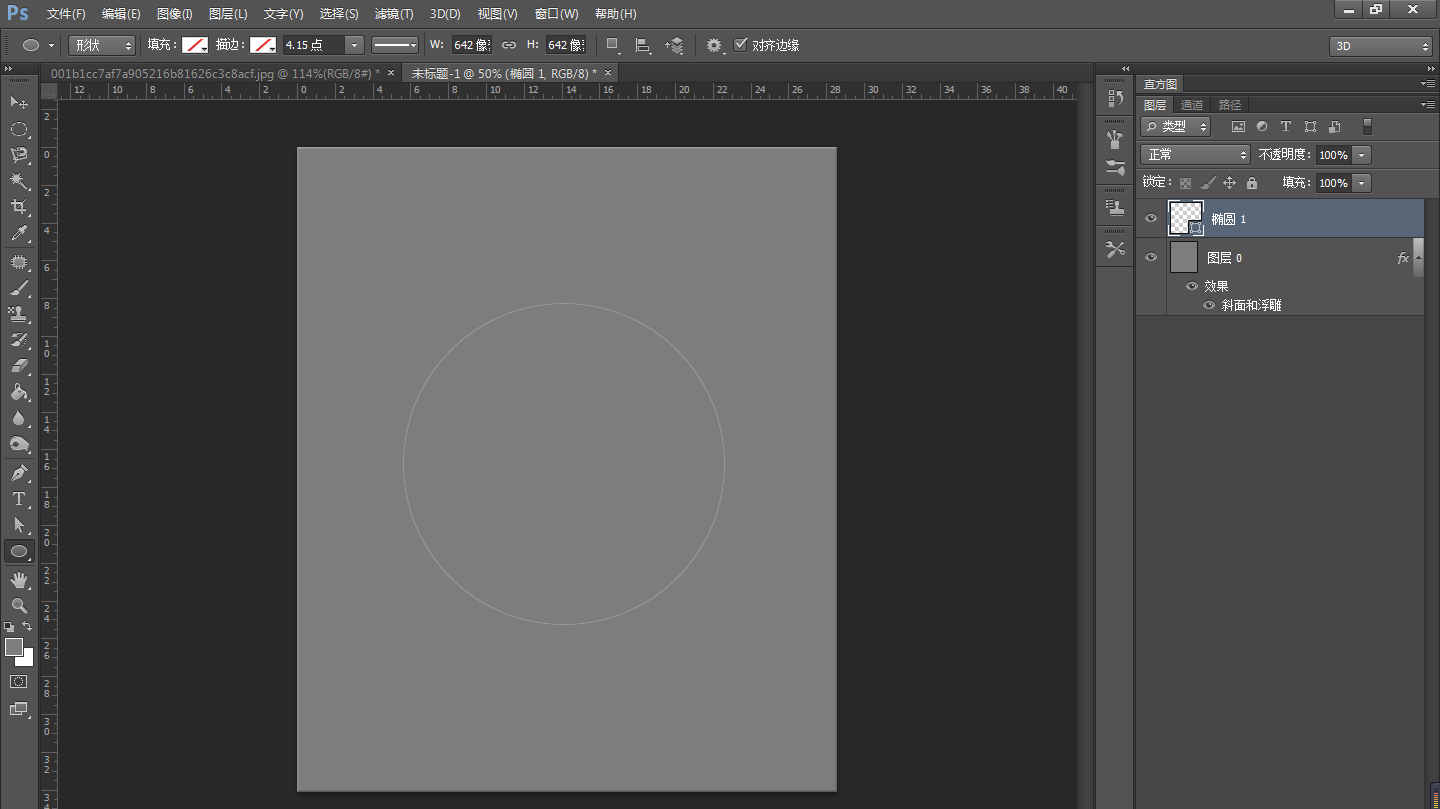
结果为
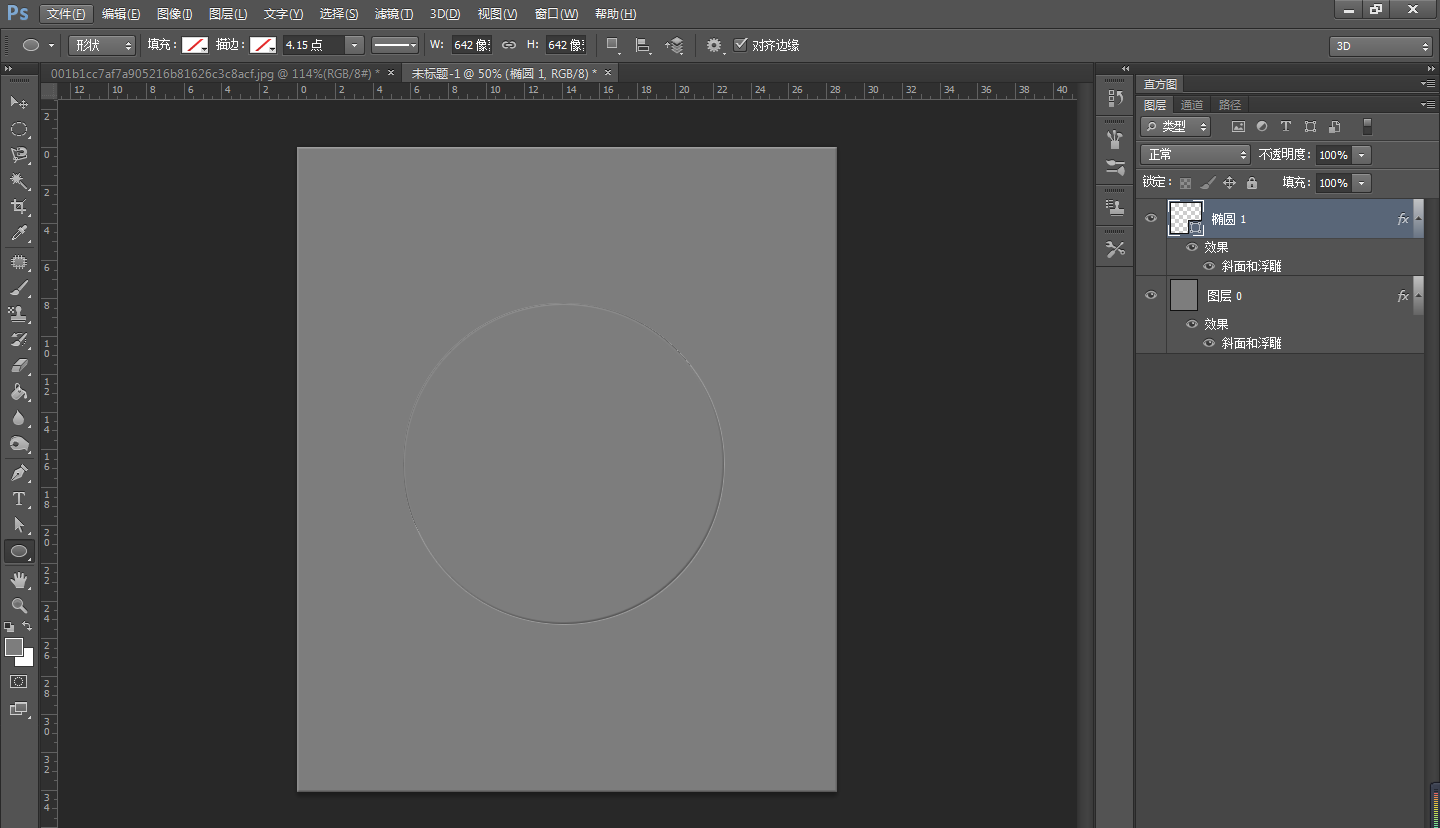
再添加个投影
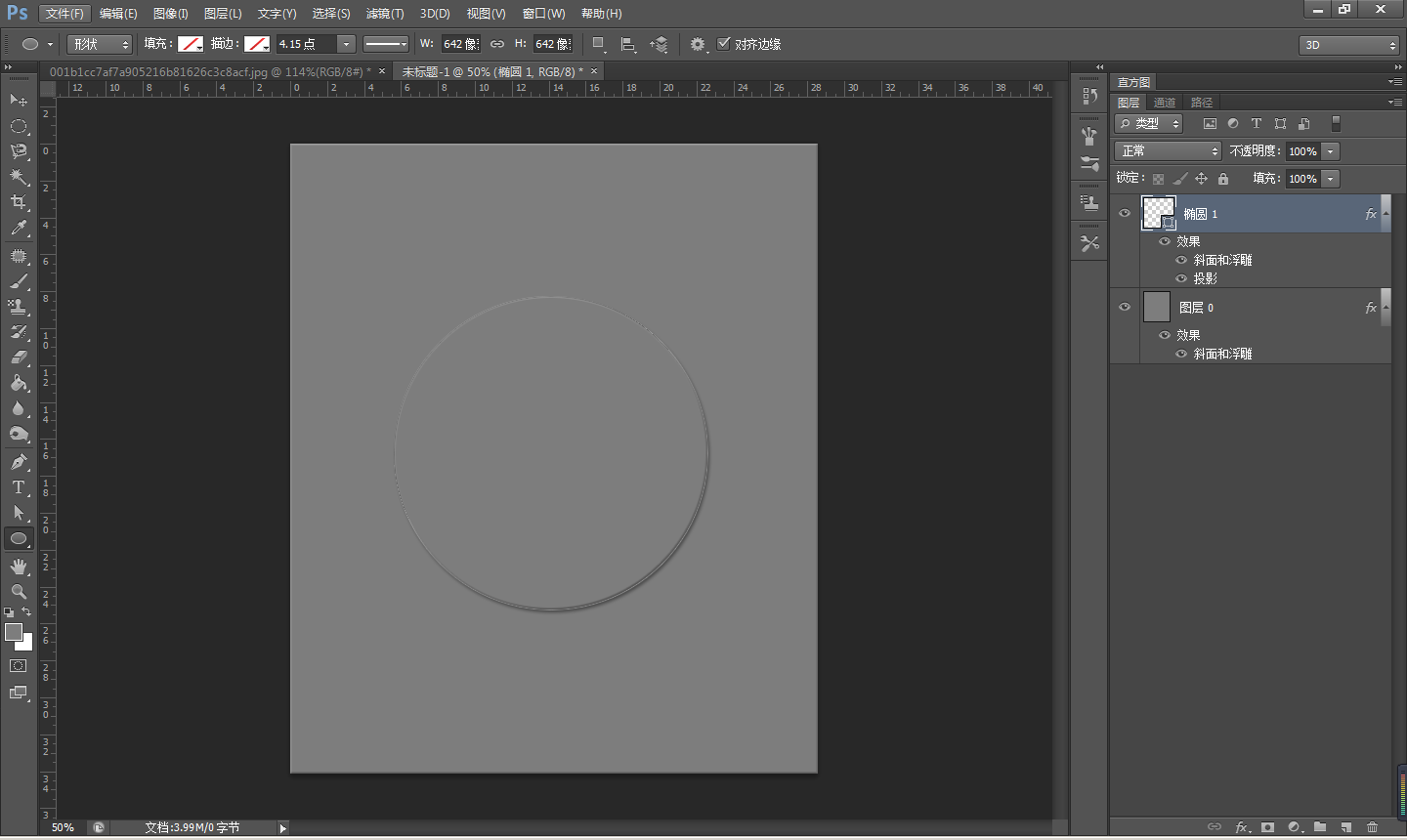
在这里我们详说一下投影,投影打开面板里面包含了不少操作,投影里面大部分都可以通过名字来辨别使用方法,但还是有些是直接看不出来的我们在这里认识一下,第一个是混合模式(Blend Mode)由于阴影的颜色一般都是偏暗的,因此这个值通常被设置为“正片叠底”,不必修改,第二个是角度(Angle)设置阴影的方向,如果要进行微调,可以使用右边的编辑框直接输入角度。在圆圈中,指针指向光源的方向,显然,相反的方向就是阴影出现的地方如第二张图,第三个是距离(Distance)阴影和层的内容之间的偏移量,这个值设置的越大,会让人感觉光源的角度越低,反之越高。就好比傍晚时太阳照射出的影子总是比中午时的长。第四个是扩展(Spread)这个选项用来设置阴影的大小,其值越大,阴影的边缘显得越模糊,可以将其理解为光的散射程度比较高(比如白炽灯),反之,其值越小,阴影的边缘越清晰,如同探照灯照射一样。 注意,扩展的单位是百分比,具体的效果会和“大小”相关,“扩展”的设置值的影响范围仅仅在“大小”所限定的像素范围内,如果“大小”的值设置比较小,扩展的效果会不是很明显。
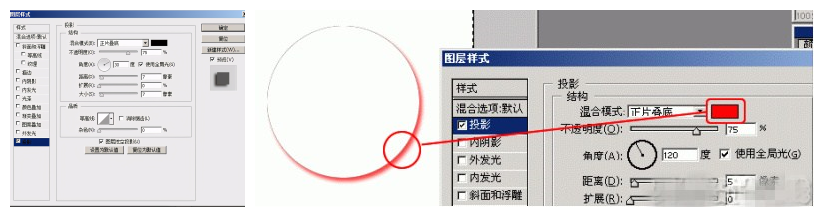
找到编辑-定义图案返回图片
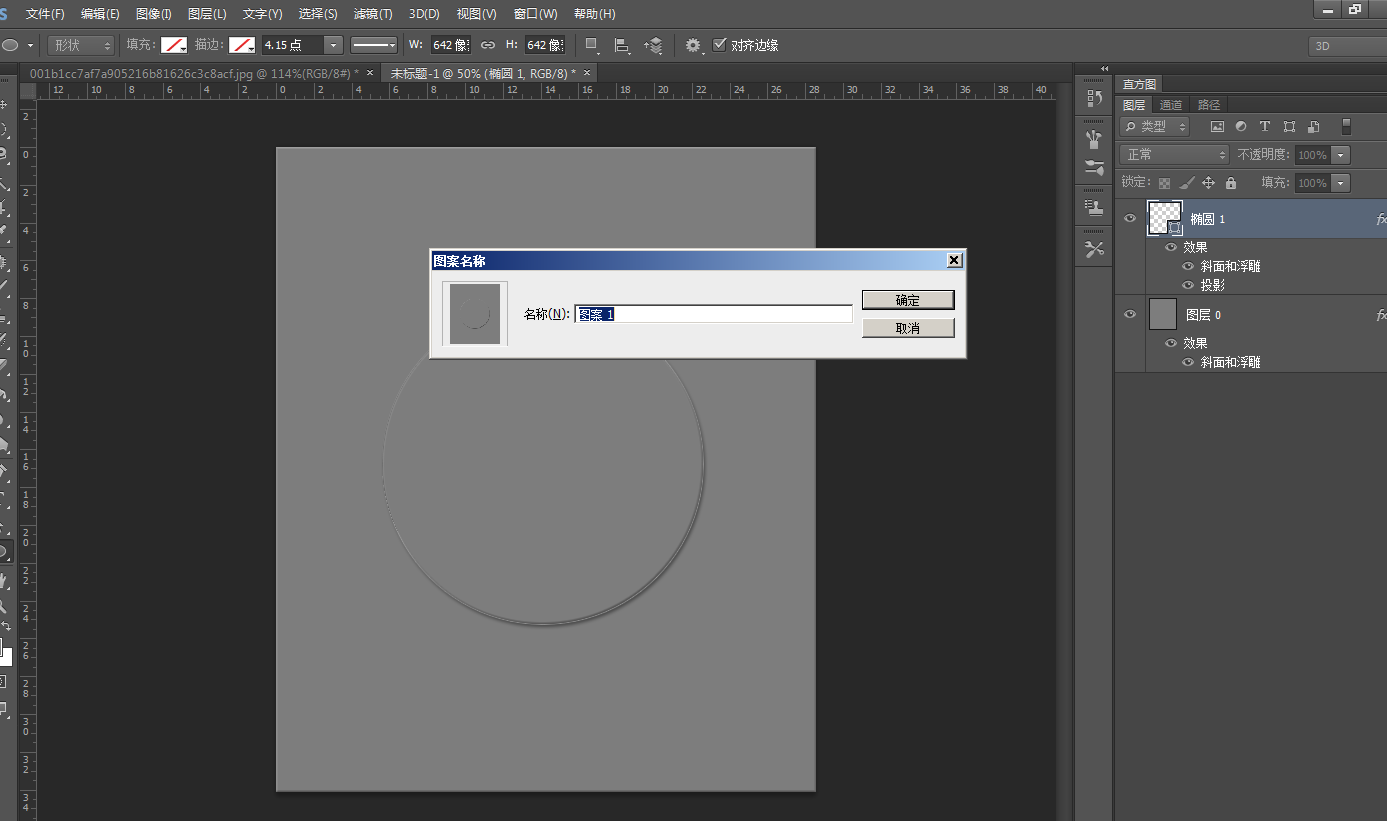
回到原图片,点击填充图案
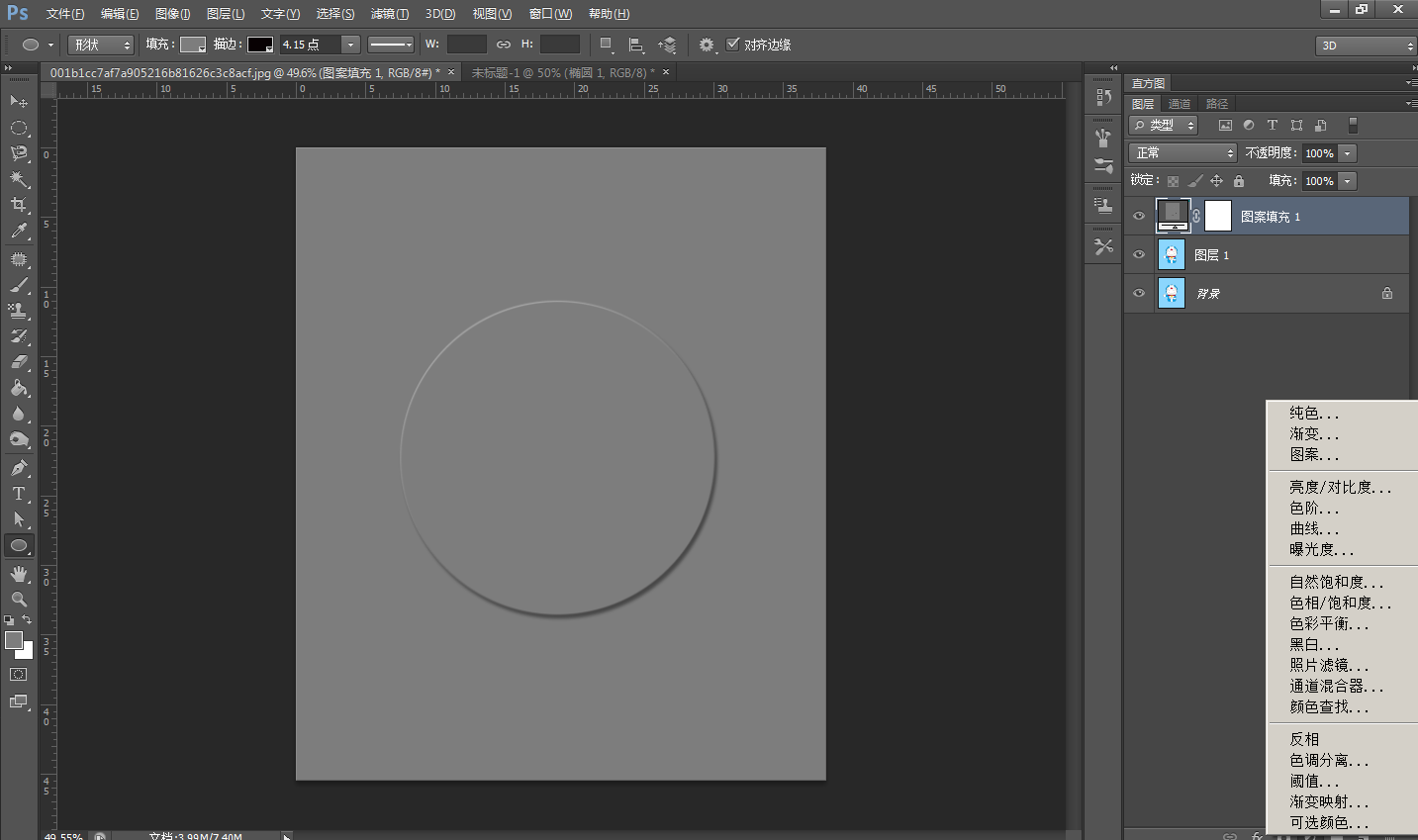
选择线性光结果就为下图

还有其他效果
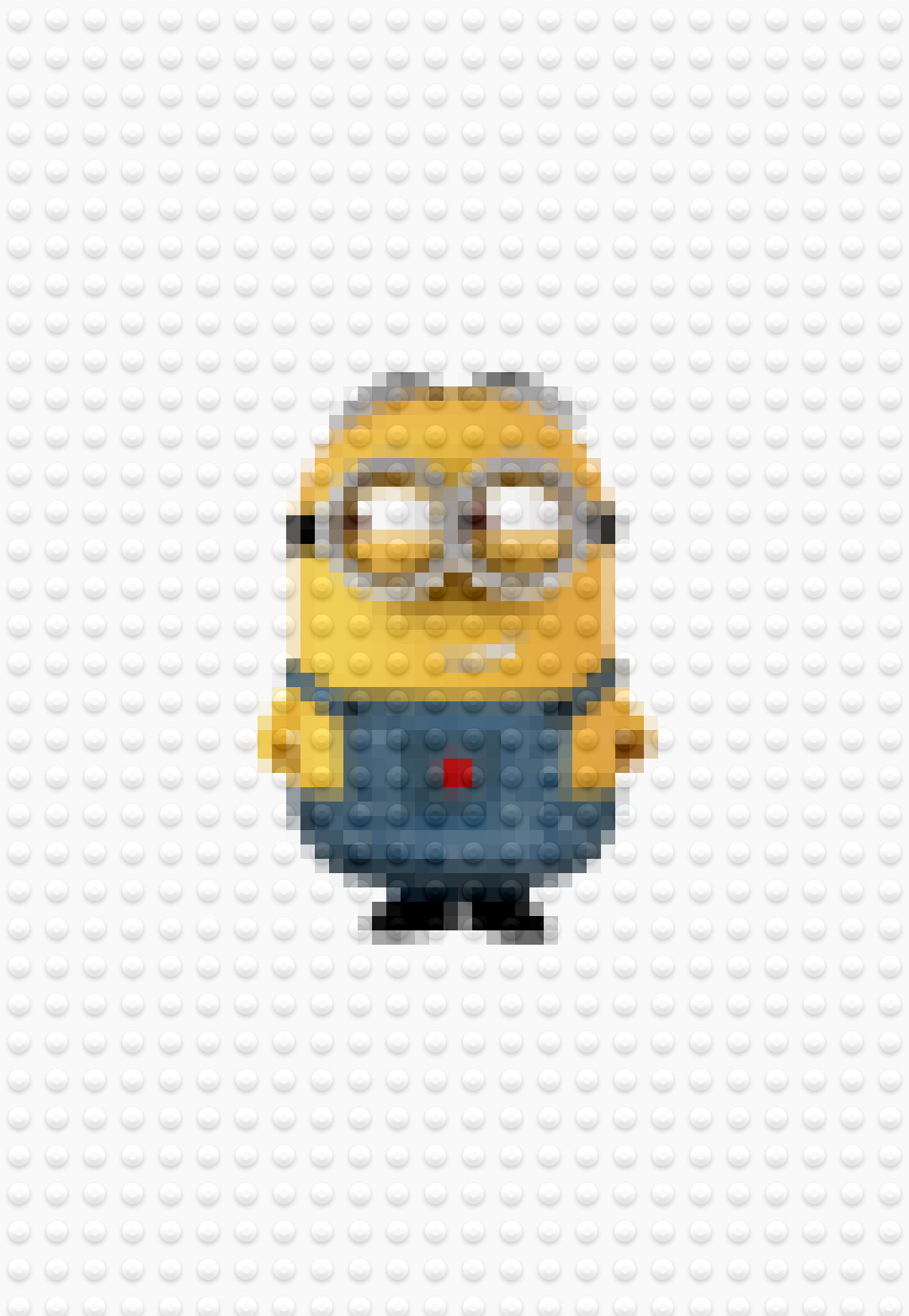
现在可以试一试其他的图片了

 iOS
iOS Android
Android Windows
Windows macOS
macOS